Korjaa Google for Android Shows Offline-ongelma
Sekalaista / / April 05, 2023
Joskus, kun avaat Google-sovelluksen Android-laitteellasi, saatat nähdä viestin, jossa kerrotaan, että olet tällä hetkellä offline-tilassa Android. Monet käyttäjät voivat saada saman viestin, vaikka heillä on aktiivinen ja vakaa Internet-yhteys. Google for Android näyttää offline-tilassa on yleinen virhe sovelluksessa ja voi johtua useista syistä. Puhelimen ja sovellusten viiveet sekä virheelliset verkkoasetukset ovat joitakin tämän virheen yleisimpiä syitä. Jos saat viestin Google ei ole käytettävissä, koska laite on offline-tilassa, sinun ei tarvitse huolehtia, koska tämä virhe voidaan korjata muutamalla helpolla menetelmällä. Tässä oppaassa keskustelemme syistä ja menetelmistä ratkaista Google pitää offline -ongelma Android-puhelimellasi.
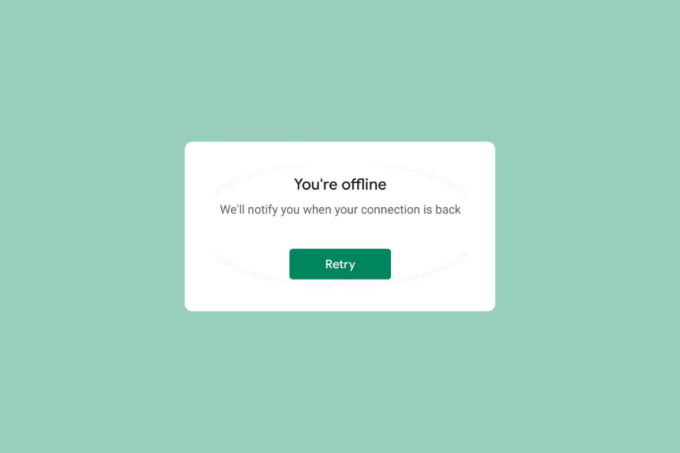
Sisällysluettelo
- Googlen Android-versioiden offline-ongelman korjaaminen
- Miksi Google for Android näyttää offline-tilassa?
- Tapa 1: Käynnistä laite uudelleen
- Tapa 2: Verkko-ongelmien vianmääritys
- Tapa 3: Käynnistä Google App uudelleen
- Tapa 4: Tyhjennä Google-sovellusten välimuisti
- Tapa 5: Palauta verkkoasetukset
- Tapa 6: Käytä kolmannen osapuolen työkalua
Googlen Android-versioiden offline-ongelman korjaaminen
Jatka lukemista saadaksesi tietoa ratkaisuista, joilla Google for Android ei ole saatavilla, koska laite on offline-tilassa.
Miksi Google for Android näyttää offline-tilassa?
Tähän ongelmaan voi olla useita syitä. Jotkut yleisimmistä on lueteltu tässä.
- Android-laitteiden viiveongelmat voivat aiheuttaa tämän ongelman.
- Huono tai epävakaa verkkoyhteys on myös vastuussa tästä ongelmasta.
- Google-sovelluksen viivästyminen ja virheellinen toiminta voivat aiheuttaa Googlen offline-virheitä.
- Vioittuneet välimuistitiedot ja väliaikaiset tiedostot ovat usein vastuussa tästä ongelmasta.
- Virheelliset verkkoasetukset Android-laitteessasi ovat myös vastuussa ongelmasta.
- Tähän virheeseen liittyy joskus myös Android-käyttöjärjestelmän aiheuttamia ongelmia.
Seuraavassa oppaassa käsittelemme tapoja ratkaista Google for Android näyttää offline-ongelmia.
Huomautus: Koska älypuhelimissa ei ole samoja asetusvaihtoehtoja ja ne vaihtelevat valmistajittain, tarkista ennen asetusten muuttamista, että ne ovat oikein. Seuraavat menetelmät ovat peräisin Moto G60 älypuhelin.
Tapa 1: Käynnistä laite uudelleen
Jos huomaat, että olet tällä hetkellä offline-tilassa Android-virheen Googlessa, on aina hyvä idea käynnistää laite uudelleen ongelman selvittämiseksi ja ratkaisemiseksi. Jos et saa yhteyttä Internetiin Google-sovelluksella, Google ei ole käytettävissä, koska laite on offline-tilassa ongelma voi johtua laitteen viiveistä ja virheistä. Laitteen uudelleenkäynnistäminen voi auttaa sinua ratkaisemaan useimmat pienet Android-käyttöjärjestelmän ongelmat, jotka aiheuttavat sovelluksen toimintahäiriön. Voit tarkistaa Kuinka käynnistää tai käynnistää uudelleen Android-puhelimesi? opas puhelimen turvalliseen uudelleenkäynnistykseen ratkaistaksesi Google jatkuvasti sanovan offline-ongelman.
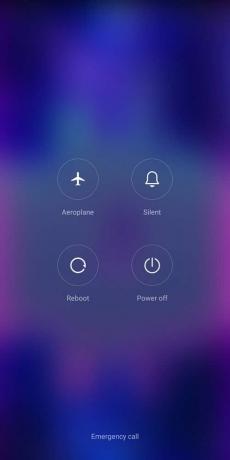
Tapa 2: Verkko-ongelmien vianmääritys
Yksi yleisimmistä syistä, miksi et ehkä pysty muodostamaan yhteyttä Google-sovellukseen Android-laitteellasi, on huono verkkoyhteys. Jos verkkosi on heikko ja epävakaa, sinulla voi olla ongelmia laitteesi eri sovellusten käytössä. Siksi ensimmäinen askel, jota sinun tulee harkita, on korjata verkko-ongelmat, jotka voivat aiheuttaa ongelmia Google-sovelluksen kanssa.
Vaihe I: Käynnistä WiFi-reititin uudelleen
Yksi ensimmäisistä asioista, jonka voit tehdä ratkaistaksesi Google for Android -näytön offline-ongelman, on tarkistaa, onko WiFi-reitittimesi kytketty oikein laitteeseen. Yleensä matkapuhelimien verkkoyhteysvirheet johtuvat virheellisistä reititinyhteyksistä. Siksi, jos et saa yhteyttä Google-sovellukseen, varmista, että olet liittänyt reitittimesi oikein. Ratkaise tällä hetkellä offline-tilassa oleva Android-ongelma noudattamalla näitä yksinkertaisia ohjeita.
1. Paina pitkään Virtanappi WiFi-reitittimessäsi.
2. Kun reititin on sammutettu, irrota pistoke reitittimen kaapeli pääkytkimestä.
3. Odota muutama minuutti, kytke kaapeli uudelleen ja kiihottua reititin.
Jos tämä ei auta, jos Google ei ole käytettävissä, koska laite on offline-tilassa, siirry seuraavaan tapaan.
Vaihe II: Nopeuta Internetin nopeutta
Jos Google toistuu edelleen offline-tilassa ongelma laitteessasi, sinun kannattaa ottaa yhteyttä verkkoyhteyden tarjoajaan. Jos ongelma ei johdu WiFi-reitittimestä, verkkopalveluntarjoajasi saattaa olla vastuussa Google-sovelluksen virheestä. Sinun kannattaa ottaa yhteyttä Internet-palveluntarjoajaasi varmistaaksesi, että saat vahvoja ja riittävän hyviä signaaleja laitteellesi. Jos käytät mobiilidataa yhteyden muodostamiseen Googleen, varmista, että sinulla on aktiivinen Internet-sopimus käyttääksesi Internet-palveluita puhelimessasi. Jos kamppailet hitaiden Internet-palveluiden kanssa, kannattaa tarkistaa Hidas Internet-yhteys? 10 tapaa nopeuttaa Internetiäsi! opas löytää tapoja nopeuttaa Internetiä.

Lue myös:Google Auto Backup -kuvien poistaminen
Tapa 3: Käynnistä Google App uudelleen
Tarkista, toimiiko Google-sovellus laitteellasi. Jos Android-laitteesi Google-sovellus ei toimi kunnolla, voit löytää erilaisia ongelmia, kun yrität selata Internetiä sovelluksen kanssa. Olet tällä hetkellä offline-tilassa Android-ongelma voidaan ratkaista pysäyttämällä Google-sovellus laitteellasi.
1. Avata asetukset puhelimen valikosta ja napauta sitten Sovellukset.
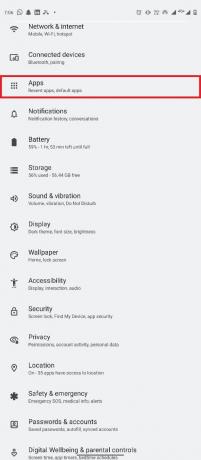
2. Napauta tässä Näytä kaikki sovellukset -painike, ja valitse sitten Google.

3. Etsi ja napauta Pakkopysähdys kuvake.

4. Käynnistä uudelleen Google-sovellus.
Tapa 4: Tyhjennä Google-sovellusten välimuisti
Jos Google sanoo jatkuvasti, että offline-ongelma jatkuu laitteellasi, sinun kannattaa harkita Googlen välimuistitiedostojen tyhjentämistä. Välimuistitiedostot ovat väliaikaisia sovellustiedostoja, jotka on tallennettu puhelimen muistiin. Normaalisti näiden väliaikaisten tiedostojen ei pitäisi aiheuttaa ongelmia Googlen tai muiden puhelimesi sovellusten kanssa. Jos välimuistitiedostot ovat kuitenkin vioittuneet tai niitä on liikaa puhelimessasi, sovellus voi joutua erilaisiin virheisiin, kuten Google ei ole käytettävissä, koska laite on offline-tilassa. Voit tyhjentää Google-sovelluksen välimuistitiedostot löytääksesi ratkaisun Google for Android -näytölle offline-ongelmaan.
1. Paikanna ja avaa asetukset puhelimen valikosta ja valitse Sovellukset.
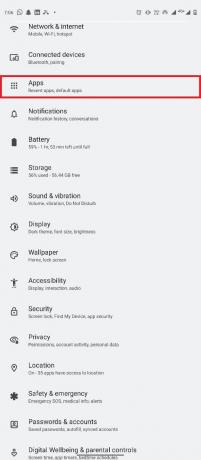
2. Paikanna ja napauta Katso kaikki sovellukset, ja valitse sitten Google.
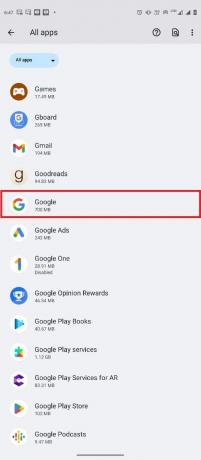
3. Paikanna ja napauta Tallennus ja välimuisti.
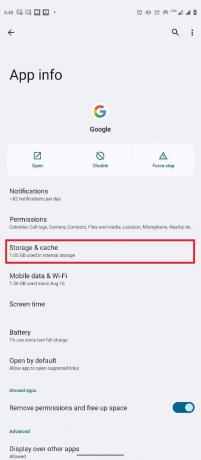
4. Napauta nyt Tyhjennä välimuisti -painiketta.
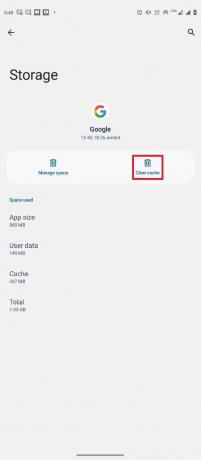
Lue myös: Poista Google-hakuhistoria ja kaikki, mitä se tietää sinusta!
Tapa 5: Palauta verkkoasetukset
Jos aiemmat menetelmät eivät toimi ja olet offline-tilassa Android-ongelma jatkuu, voit yrittää palauttaa puhelimesi verkkoasetukset ongelman korjaamiseksi. Näiden yksinkertaisten ohjeiden avulla voit nollata laitteesi verkkoasetukset.
1. Avata asetukset Puhelin-valikosta.

2. Navigoi ja napauta Järjestelmä.

3. Napauta nyt Palauta asetukset.
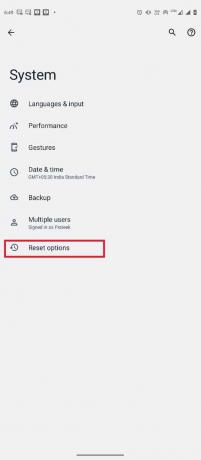
4. Napauta nyt Nollaa Wi-Fi, mobiili ja Bluetooth.
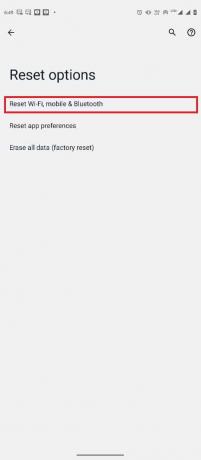
5. Lopuksi napauta Palauta asetukset.

6. Muodosta yhteys Internetiin.
Lue myös: SafeSearchin poistaminen käytöstä Googlessa
Tapa 6: Käytä kolmannen osapuolen työkalua
Huomautus: Alla annetut tiedot ovat vain tiedoksi. Emme tue tällaisia työkaluja myöhempää käyttöä varten.
Joissakin tapauksissa ongelma voi johtua Android-käyttöjärjestelmän toimintahäiriöistä. Android-käyttöjärjestelmän korjaamiseen voidaan käyttää erilaisia kolmannen osapuolen työkaluja, kuten Tenorshare ReiBoot Androidille. Nämä kolmannen osapuolen työkalut yrittävät paikantaa ja ratkaista Android-käyttöjärjestelmän ongelmia.

Usein kysytyt kysymykset (FAQ)
Q1. Miksi en saa yhteyttä Googleen?
Ans. Yksi yleisimmistä syistä, miksi et pysty muodostamaan yhteyttä Google-sovellukseen, on huono internetyhteys. Varmista siksi aina, että sinulla on kunnollinen internetyhteys välttääksesi Google-yhteysongelmia.
Q2. Miksi Google-sovellus ei toimi Android-laitteellani?
Ans. Tähän ongelmaan voi olla useita syitä, kuten huono internet, viiveet puhelimen tai sovelluksen kanssa jne.
Q3. Kuinka korjaan Google-sovellusvirheet Androidissa?
Ans. Voit yrittää tyhjentää Google-sovelluksen sovellusvälimuistin tiedot ratkaistaksesi erilaisia sovellusvirheitä, mukaan lukien yhteysvirheet.
Q4. Kuinka nollaan verkkoasetukset Androidissa?
Ans. Yleensä voit nollata verkkoasetukset Android-laitteen järjestelmäasetuksista. Puhelimen asetukset voivat kuitenkin olla erilaisia valmistajan mukaan.
Q5. Mikä aiheuttaa Googlen offline-virheitä Androidissa?
Ans. Useat tekijät voivat aiheuttaa tämän virheen, kuten vioittuneet välimuistitiedot, viiveet puhelimen kanssa, huono Internet-yhteys jne.
Suositus:
- Kuinka palauttaa poistetut tekstiviestit Androidissa
- Kuinka avata Bin-tiedosto Androidissa
- Korjaa Google Play Kaupan virhekoodi 403
- Kuinka estät Googlea näyttämästä aiempia hakujasi
Toivomme, että tästä oppaasta oli apua ja pystyit korjaamaan sen Google Androidille näyttää offline-tilassa ongelma Android-laitteellasi. Kerro meille, mikä menetelmä toimi sinulle. Jos sinulla on ehdotuksia tai kysymyksiä, kerro siitä meille kommenttiosiossa.



